Cara Menggunakan Google Webmaster dan Fitur Lengkap di Dalamnya
Cara menggunakan Google Webmaster memang perlu diketahui oleh banyak orang, bagi mereka yang ingin melakukan optimasi website. Hal ini karena Google Webmaster merupakan salah satu layanan gratis yang ditawarkan oleh Google bagi pemiliki website ataupun blog. Layanan tersebut dapat membantu pemilik website yang ingin agar website mereka teroptimasi dengan sempurna sesuai dengan aturan-aturan yang diterapkan oleh mesin pencari.
Tak heran apabila Google Webmaster sering dimanfaatkan oleh praktisi dan penggiat SEO untuk mengoptimasi website mereka. Dengan Google Webmaster, para pemilik website dapat melakukan hal-hal terkait optimasi website. Mulai dari mengindentifikasi laman duplikat, memperbaiki halaman 404 atau halaman yang tak ditemukan oleh mesin pencari, hingga melihat status indexing dari mesin pencari.
Bagi Anda yang fokus di bidang SEO, tentunya Google Webmaster menjadi salah satu tools yang wajib dimiliki. Untuk itu, pada kesempatan kali ini akan diulas secara lengkap mengenai fungsi Google Webmaster serta bagaimana cara menggunakannya.
Cara Mendaftar di Google Webmaster
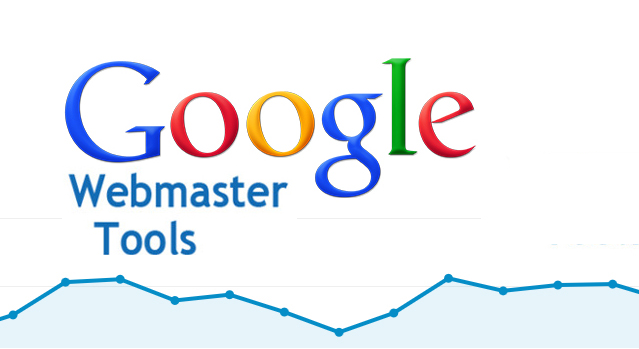
Agar dapat menggunakan tools yang satu ini, tentunya Anda harus mendaftarkan diri terlebih dahulu. Sebagai layanan gratis dari Google, pengguna tidak akan dibebankan biaya sedikitpun saat menggunakan Google Websmater. Adapun langkah pendaftarannya adalah sebagai berikut:
- Buka laman https://www.google.com/webmasters/tools/home?hl=in dan pilih ‘sign up’.
- Masukkan alamat email (Gmail) yang ingin digunakan.
- Selanjutnya masukkan URL website Anda pada kotak yang tersedia kemudian klik ‘Tambahkan Properti’.
- Pada halaman selanjutnya, Anda diharuskan melakukan verifikasi kepemilikan blog atau website yang Anda masukkan tadi.
- Bagi pengguna WordPress Self Host, Anda dapat mengupload file html yang telah disediakan. Sedangkan untuk pengguna All In One SEO Pack, cukup klik mode alternatif dan pilih ‘Tag HTML’.
- Jika sudah, maka kembalilah pada laman Google Webmaster dan klik ‘Verifikasi’.
Apabila Anda telah melakukan langkah di atas, maka secara otomatis website akan aktif dan Anda pun dapat melanjutkan mengikuti cara menggunakan Google Webmaster yang berikutnya.
Memahami Fitur-Fitur yang Disediakan di Google Webmaster Console
Sekedar informasi, Google Webmaster memiliki banyak sekali fitur yang dapat dimanfaatkan untuk optimasi website. Fitur-fitur tersebut terbilang sangat penting dalam hal optimasi website. Di antaranya adalah:
1. Menu Dashboard
Pada fitur ini, Anda dapat melihat rangkuman atau ikhtisar statistik website Anda. Statistik yang dimunculkan pada menu dashboard umumnya akan menampilkan ‘Kesalahan Perayapan’, ‘Peta Situs’, dan ‘Telusuri Analytics’. Semua tampilan statistik tersebut nantinya juga dapat Anda temukan pada tiap bagian di masing-masing menu.
2. Menu Messages
Fitur selanjutnya adalah menu pesan. Menu yang satu ini akan menampilkan semua masalah yang sedang dialami dalam perayapan mesin pencari pada website Anda. Jadi begitu website memiliki masalah terkait perayapan atau crawling, Anda dapat segera mengatasinya.
Menu Search Appearance atau Tampilan Penelusuran
Menu ini berkaitan langsung dengan hasil tampilan serta penelusuran website Anda pada mesin pencarian Google. Pada menu ini, ada beberapa sub menu yang akan Anda temui, yaitu:
- Structured Data / Data Terstruktur
Menampilkan data terstruktur yang berasal dari website Anda yang terdeteksi oleh mesin pencari Google. Apabila terdapat halaman yang error pada bagian ini, maka akan muncul pesan pemberitahuan agar Anda segera menanganinya. Sebenarnya tidak semua website membutuhkan fitur yang satu ini. Namun umumnya website-website besar yang memiliki banyak visitors kerapkali memanfaatkan fitur structured data agar dapat menampilkan hasil pencarian dengan skala yang lebih user friendly.
- Rich Cards
Fungsinya sama dengan structured data. Sub menu ini memberikan tampilan opsi yang lebih variatif di mesin pencari Google.
- Data Highlighter / Penyorot Data
Masih berhubungan dengan dua sub menu sebelumnya, penyorot data digunakan untuk mengubah snippet di hasil pencarian secara manual. Keunggulannya, user tak perlu lagi mengubah script atau kode di website.
- HTML Improvements / Penyempurnaan HTML
Sub menu ini akan menampilkan masalah-masalah yang dialami oleh website Anda terutama ketika robot Google melakukan indexing dan crawling. Ada 3 masalah yang paling umum dialami oleh pemiliki website yakni masalah judul, meta description, dan konten yang tidak terindeks oleh mesin pencari Google.
- Accelerated Mobile Pages / Laman Seluler yang Dipercepat
Accelerated Mobile Pages atau yang sering disebut dengan AMP bertujuan membuat website lebih ringan ketika diakses menggunakan perangkat mobile. Dengan kata lain, AMP sangat penting bagi website karena dapat membantu pengguna untuk lebih mudah membuka website tanpa harus menunggu loading yang terlalu lama.
3. Menu Search Traffic atau Lalu Lintas Penelusuran
Berbicara tentang cara menggunakan Google Webmaster, Anda pun harus mengetahui fungsi dari menu yang satu ini. Search Traffic memiliki kaitan erat dengan tampilan backlink, trafik website, internal link, dan masih banyak lagi yang lainnya. Setidaknya terdapat 6 sub menu pada Search Traffic. Di antaranya adalah:
- Search Analytics / Telusuri Analytics
Sub menu yang satu ini tergolong sebagai fitur paling penting di Google Webmaster. Di sini, Anda dapat melihat statistik kunjungan website hingga kata kunci yang digunakan oleh pengunjung yang mampir ke situs Anda. Selain itu, Anda juga dapat melihat jumlah klik, rasio tayang, hingga peringkat website untuk setiap kata kunci yang digunakan.
- Links to Your Site / Tautan ke Situs Anda
Sub menu ini menampilkan data backlink yang mengarah pada website Anda. Semakin banyak backlink yang diberikan oleh website berkualitas pada website Anda, akan semakin bagus pula peringkat website pada mesin pencari.
- Internal Links / Tautan Internal
Menampilkan internal link atau tautan internal yang digunakan pada website Anda.
- Manual Actions / Tindakan Manual
Sub menu ini akan menampilkan apabila website Anda terindikasi sebagai website spam oleh mesin pencari.
- International Targeting / Penargetan Internasional
Pada sub menu ini, Anda dapat melakukan penargetan website berdasarkan bahasa dan lokasi sasaran pengunjung website.
- Mobile Usability / Kebergunaan Seluler
Sub menu ini dapat menampilkan halaman-halaman pada website yang masih belum memenuhi standar mobile-friendlly. Selain itu, Anda juga akan diberikan solusi untuk mengatasinya.
4. Menu Google Indeks
Menu penting yang juga harus dikuasai saat Anda menggunakan Google Webmaster adalah menu Google Indeks. Menu yang satu ini dapat menampilkan seluruh hasil indexing dan crawling dari website Anda. Terdapat 4 sub menu penting di dalamnya, yakni:
- Index Status / Status Index
Menampilkan jumlah halaman atau konten yang berhasil diindeks oleh mesin pencari Google. Di sini, Anda juga dapat menemukan halaman mana saja yang dicekal oleh mesin pencari.
- Content Keywords / Kata Kunci Konten
Menampilkan kata kunci yang relevan menurut Google pada website Anda.
- Blocked Resources / Sumber Daya yang Diblokir
Menampilkan resource dari website Anda yang diblokir oleh mesin pencari seperti CSS, Javascript, Jquery, dan sebagainya.
- Remove URLs / Hapus URL
Pada sub menu ini, Anda dapat menghapus URL pada laman website yang telah diindeks oleh Google. Jadi apabila Anda memiliki halaman yang tidak SEO friendly menurut Anda, maka gunakan fitur ini untuk menghapusnya.
5. Menu Crawling / Perayapan
Fitur menarik yang juga harus diperhatikan dalam cara menggunakan Google Webmaster adalah menu crawling. Menu yang satu ini berkaitan erat dengan metode perayapan yang dilakukan oleh Google bot pada website Anda. Pada menu ini pulalah Anda dapat melihat kesalahan serta statistik crawling yang dilakukan oleh mesin pencari.
6. Menu Security Issues / Masalah Keamanan
Apabila terdapat hal penting terkait keamanan yang harus diselesaikan pada website Anda, maka Anda dapat melihatnya pada menu yang satu ini. Adapun beberapa masalah penting yang biasanya muncul pada menu ini adalah peretasan situs oleh pihak lain, munculnya script yang mencurigakan hingga website terserang malware.
7. Menu Other Resources / Sumber Daya Lainnya
Menu yang satu ini sebenarnya tidak memiliki peranan yang penting, khususnya bagi Anda yang baru pertama kali menggunakan Google Webmaster. Pasalnya pada menu Other Resources, terdapat pengaturan yang lebih mengutamakan pengguna website dengan jumlah pengunjung yang besar. Adapun layanan yang dapat ditemui di menu ini adalah:
- Alat pengujian data terstruktur
- Pemandu markup data terstruktur
- Penguji markup email
- Google bisnisku
- Google merchant center
- Pagespeed insights
- Penelusuran khusus
- Google domain
- Akademi websmaster
Itulah beberapa fitur menarik yang dapat Anda manfaatkan untuk mengoptimasi website dengan Google Webmaster. Semoga ulasan mengenai cara menggunakan Google Webmaster di atas bermanfaat bagi Anda.






